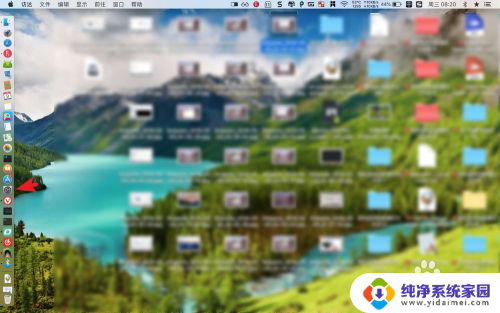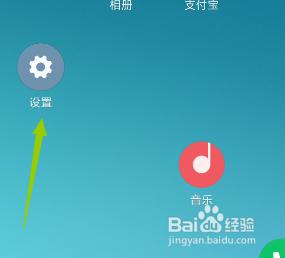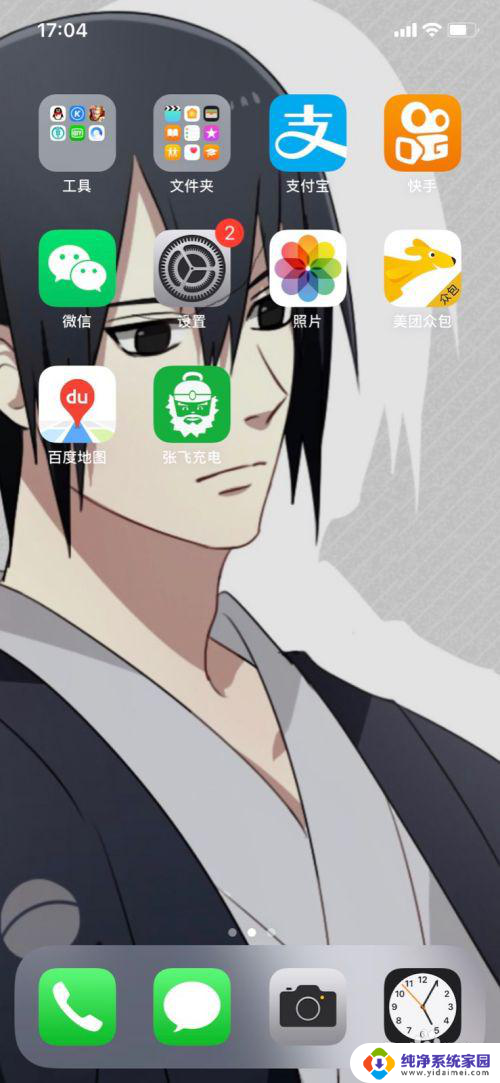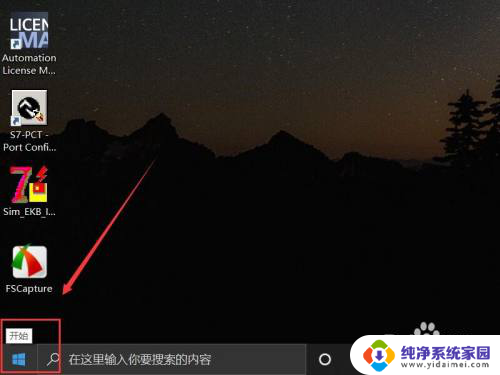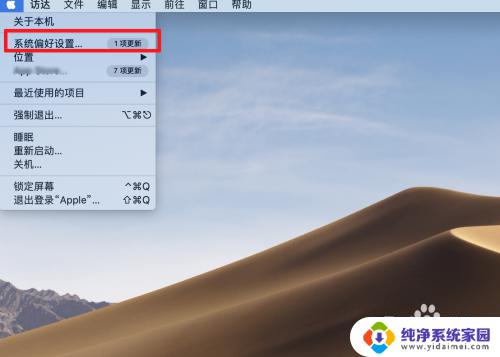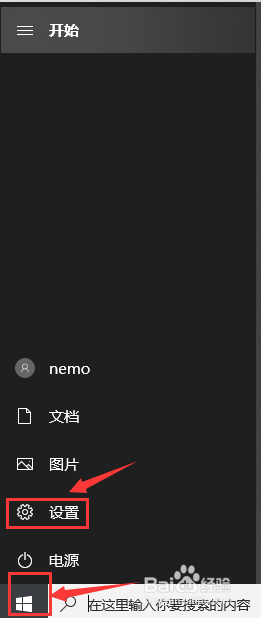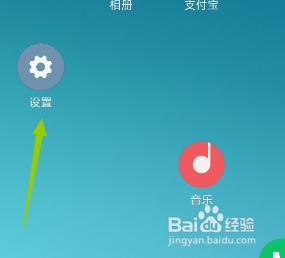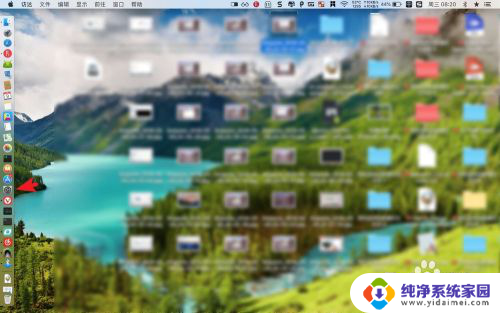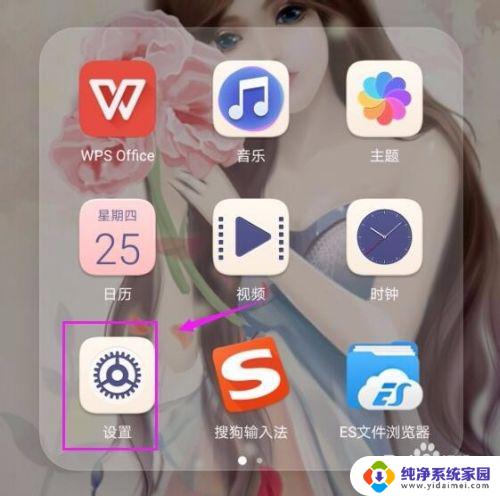苹果笔记本怎么设置屏幕黑屏时间? MacBook黑屏时间调整方法
苹果笔记本怎么设置屏幕黑屏时间,苹果笔记本是一款功能强大的电脑设备,而屏幕的黑屏时间设置对用户来说是一个非常实用的功能,通过调整黑屏时间,我们可以控制屏幕在无操作时自动关闭的时间,从而节省电力并延长电池使用时间。那么如何在MacBook上进行黑屏时间的调整呢?接下来我们将介绍一些简单的方法来帮助你轻松地设置黑屏时间,以满足个人需求和习惯。无论是工作还是娱乐,这些调整都将带来更好的用户体验和便利。让我们一起来看看吧!
方法如下:
1.打开电脑进入桌面,点击打开程序坞中的【系统偏好设置】
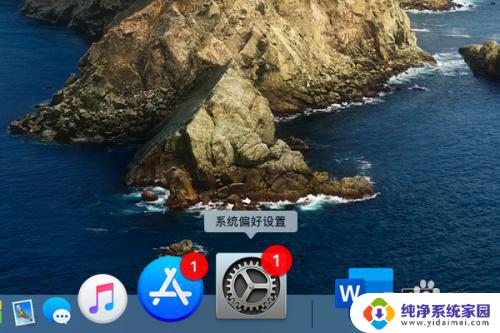
2.打开系统设置窗口,找到“节能”功能并打开。
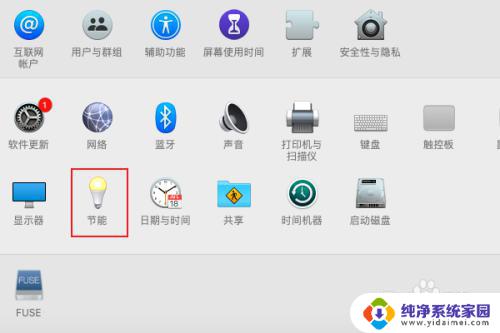
3.打开节能界面,在“电池”选项下是设置使用电池的状态下电脑与显示进入睡眠时间。
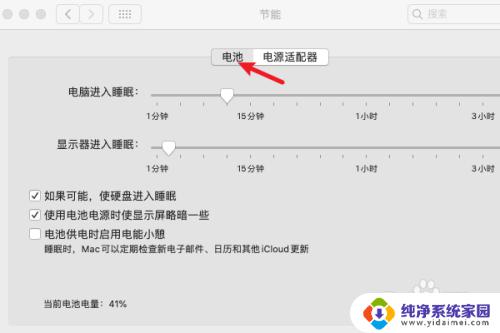
4.拖动显示器进入睡眠中的滑块,在右侧就会显示多少分钟。根据自己的需求设置合适的时间就可以了。
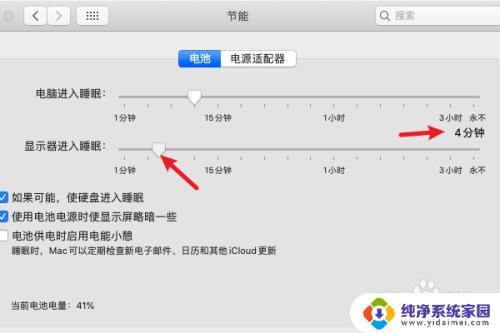
5.同样的方法进入“电源适配器”选项页,设置通电状态下电脑与显示进入睡眠的时间。
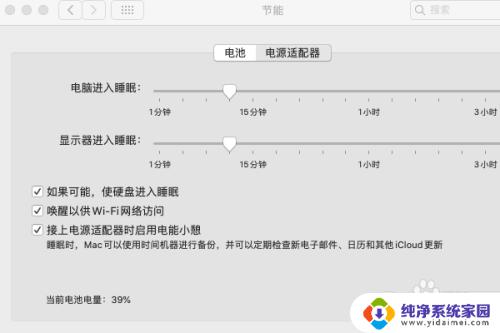
6.点击打开界面右下角的【定时】按钮。
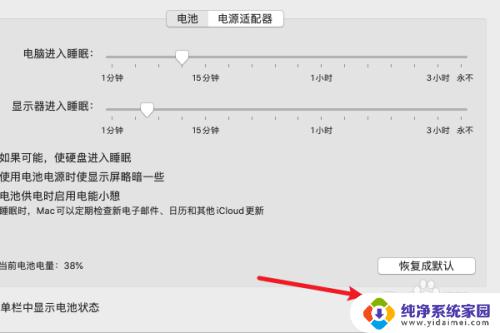
7.打开定时界面,可以设置定时睡眠、关机等功能。
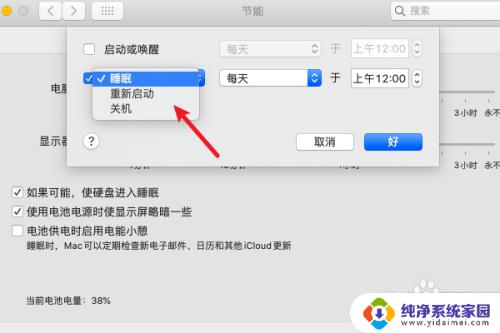
以上就是苹果笔记本设置屏幕黑屏时间的全部步骤,如果您有类似的问题,可以参考本文中的说明进行修复,希望这对您有所帮助。